Mystère Janvier 2025

Tutorial original aquí
Principio_ Realizar el tutorial sin modelo, tan solo siguiendo las siguientes etapas. (Las versiones de Vérone se encuentran al final del tutorial)
Tutorial original creado por Vérone el 31de enero de 2025
Gracias a las traductoras que hacen viajar mis tutos por el mundo.
No es necesario tener cuenta en Dropbox para descargar el material
Tutorial aquí
Material
Tubes realizados en la página Remove.bg
Filtros:
BKG
Máscara en Pinterest
Imagen en Google imágenes
ETAPA 1: el fondo
- Elegir una imagen con bonitos colores
Imagen en formato JPG
Edición_ Copiar
2. Abrir una imagen transparente de 900 x 600 pixeles
Selecciones_ Seleccionar todo
Edición_ Pegar en la selección
Selecciones_ Anular selección
3.Efectos_ Complementos BKG Designers sf10 III_VMN Splash
Valores por defecto
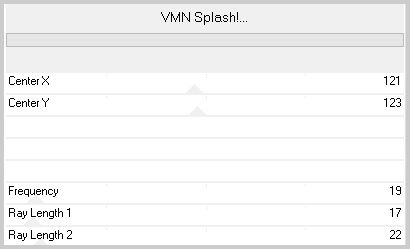
4.Efectos_ Complementos BKG Kaleidoscope_Kaleidoscope 3
Valores por defecto
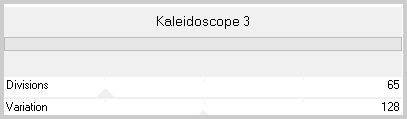
5.Efectos_ Efectos de la imagen_ Mosaico integrado
Valores por defecto
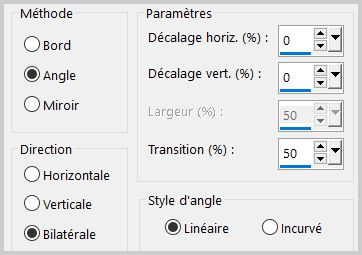
6.Efectos_ Efectos Geométricos_ Perspectiva horizontal
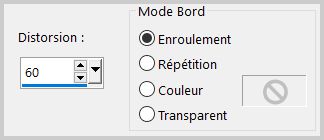
7.Efectos_ Complementos BKG Kaleidoscope_Kaleidoscope_Flower
Valores por defecto
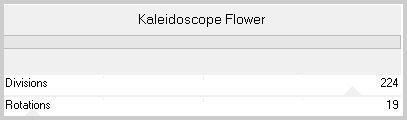
8.Efectos_ Complementos Xero_Porcelaine
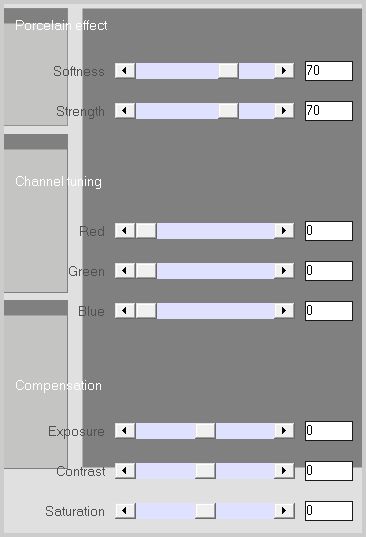
9.Efectos_ Complementos Background Designers IV_@Night Shadow Pool
Valores por defecto
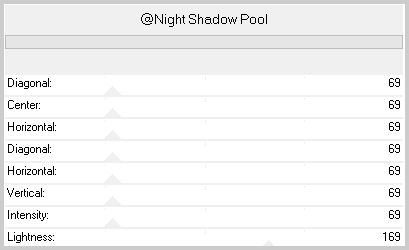
ETAPA 2: la máscara del marco
1.Capas_ Nueva capa de trama
Selecciones_ Seleccionar todo
Activar la máscara_ mask_vjf_doodles
Edición_ Copiar
Edición_ Pegar en la selección
Selecciones_ Anular selección
2. Capas_ Modo de capas_ = Pantalla
ETAPA 3: el personaje
Abrir el tube del personaje
Edición_ Copiar
Edición_ Pegar como nueva capa
Si es necesario redimensionar
Colocar en su sitio
Colocar Efectos_ Efectos 3D_ Sombra
0_0_60_20 negro
2.Capas_Organizar_ Enviar abajo
ETAPA 4: la máscara de las estrellas
1.Capas_ Nueva capa de trama
Capas_ Organizar_ Enviar al frente
Selecciones_ Seleccionar todo
Abrir la máscara_ mask_vjf_lignes_etoiles
Edición_ Copiar
Edición_ Pegar en la selección
Selecciones_ Anular selección
2. Capas_ Modo de capas_ = Pantalla
3.Activar la goma de Borrar_ Eliminar las estrellas que estén sobre el rostro de vuestra imagen
ETAPA 5: el marco
1. Activar la capa del fondo
Edición_ Copiar
Capas_ Fusionar todo
2. Imagen_ Agregar bordes_ Simétrico 40 pixeles en el color de vuestro gusto
Selecciones_ Seleccionar todo
Selecciones_ Modificar_ Contraer_ 40 pixeles
Selecciones_ Invertir
Edición_ Pegar en la selección
Ajustar_ Desenfocar_ Desenfoque Gaussiano_25
2.Efectos_ Complementos BKG Designers sf10 III_Texture Raw Canvas
Valores por defecto
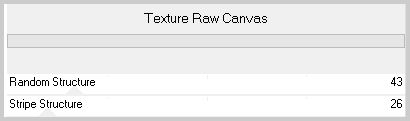
3.Efectos_ Complementos BKG Designers sf10 II_PLAB10 Sharpened PencilX
Valores por defecto
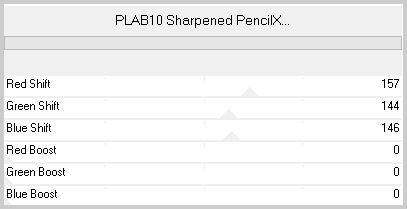
4.Efectos_ Complementos Alien Skin Xenofex 2_Constellation
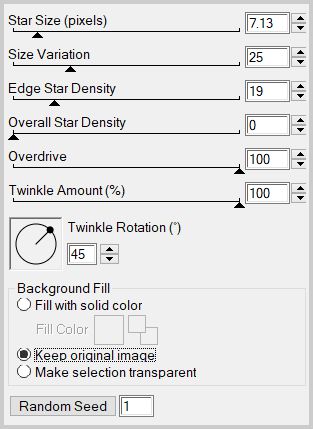
5.Selecciones_ Invertir
Efectos_ Efectos 3D_ Sombra
0_0_60_20 blanco
Selecciones_ Anular selección
6. Añadir vuestra firma
Capas_ Fusionar todo
Guardar en formato JPG optimizado
Gracias por haberlo hecho o interpretado
Este tutorial ha sido realizado por Vérone. Es una creación personal.
Cualquier parecido con otro no será más que coincidencia.
Prohibido su uso o divulgación sin el previo consentimiento de su autora
Concepción y realización © veroreves 2025
